Sa gabay na ito, ipapaliwanag ko kung paano paganahin ang isang serbisyo sa Linux gamit ang systemctl command, at kung paano ito i-disable.
Ano ang Kahulugan ng Pagpapagana ng Serbisyo?
Ang pagpapagana ng isang serbisyo ay isang kakaibang tampok mula sa pagsisimula ng isang serbisyo. Sinisimulan lang ng systemctl start command ang serbisyo at pinapanatili itong naka-enable hanggang sa ito ay manu-manong ihinto bago mag-boot o ang system ay i-reboot. Sa kabilang banda, ang pagpapagana ng isang serbisyo ay nangangahulugan na ang serbisyo ay magsisimula sa boot.
Kapag pinagana, lumilikha ang isang serbisyo ng simbolikong link sa target na direktoryo , pagtiyak na ang serbisyo ay paganahin sa boot. Ang target ay tinukoy sa [I-install] seksyon ng file ng serbisyo na may WantedBy direktiba.
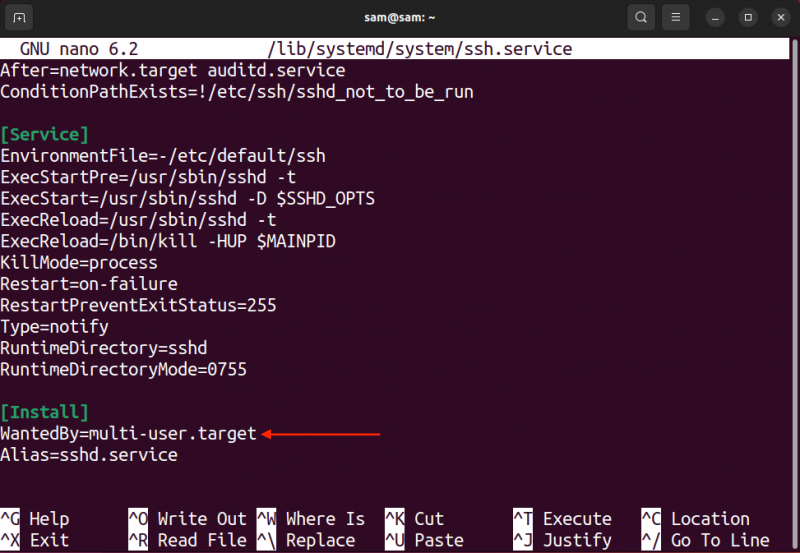
Sa larawan sa itaas, ang target ay multi-user.target na nagpapahiwatig ng antas ng pagtakbo ng isang sistema. Ang ibig sabihin ng multi-user.target ay papaganahin ang serbisyo kapag naabot na ng system ang estado ng pagbibigay ng mga multi-user na hindi graphical na session.
Paano Paganahin ang isang Serbisyo sa Linux
Bago paganahin ang isang serbisyo, suriin muna kung ito ay pinagana o hindi pinagana gamit ang ay-enable d opsyon na may systemctl.
sudo systemctl ay pinagana [ Pangalan ng Serbisyo ]Upang paganahin ang isa o higit pang mga serbisyo na magsimula sa boot, gamitin ang systemctl utos kasama ang paganahin opsyon.
sudo systemctl paganahin [ Pangalan ng Serbisyo ]
Sa mga utos sa itaas, palitan ang [Pangalan ng Serbisyo] na may pangalan ng serbisyo o landas ng serbisyo.
Halimbawa, upang paganahin ang serbisyo ng SSH.
sudo systemctl paganahin ssh.service 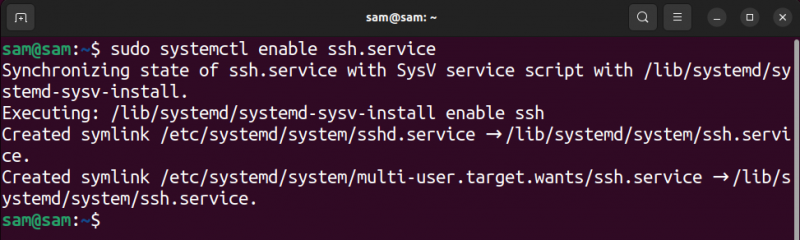
Sa pagpapagana, lumilikha ito ng a multi-user.target.wants direktoryo sa /etc/systemd/system na naglalaman ng symlink sa file ng serbisyo.
Ang pagpapagana ng isang serbisyo gamit ang systemctl enable command ay hindi nagpapagana sa serbisyo. Upang paganahin ang serbisyo at agad na simulan ito, gamitin ang paganahin at –ngayon mga pagpipilian.
sudo systemctl paganahin --ngayon [ Pangalan ng Serbisyo ]Paano Muling Paganahin ang isang Serbisyo sa Linux
Ang muling pagpapagana ng isang serbisyo ay nangangahulugang hindi paganahin muna ang serbisyo at muling paganahin ito. Tinatanggal nito ang mga symlink ng serbisyo at muling nililikha ang mga ito.
sudo systemctl muling paganahin [ Pangalan ng Serbisyo ]Muli nating paganahin ang serbisyo ng SSH gamit ang utos sa itaas.
sudo systemctl muling paganahin ang ssh.service 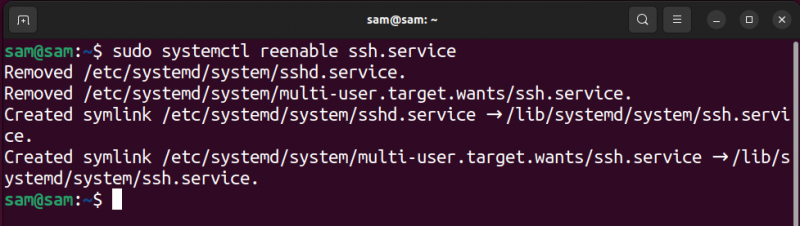
Tulad ng makikita sa output, ang mga naka-symlink na file mula sa /etc/systemd/system ang direktoryo ay unang tinanggal at pagkatapos ay nilikha muli. Hindi nito sinisimulan o ititigil ang serbisyo; mananatili ang serbisyo sa orihinal nitong estado.
Tandaan na ang muling pagpapagana ay tumatagal lamang ng mga pangalan ng serbisyo at hindi tinatanggap ang mga landas.
Paano I-disable ang isang Serbisyo sa Linux
Gumamit ng systemctl kasama ang huwag paganahin opsyon na huwag paganahin ang isa o higit pang mga serbisyo.
sudo i-disable ang systemctl [ Pangalan ng Serbisyo ]Hindi nito kinukuha ang landas ng file ng serbisyo.
Halimbawa, huwag paganahin ang serbisyo ng ssh.
sudo systemctl huwag paganahin ang ssh.service 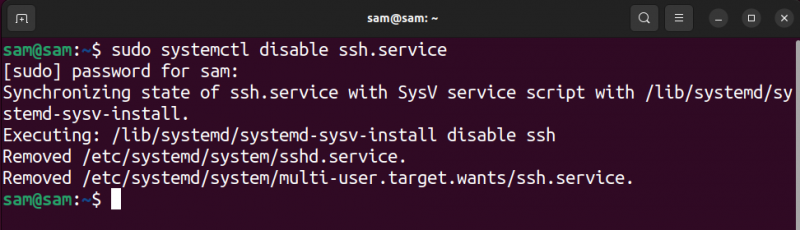
Ang hindi pagpapagana sa serbisyo ay hindi hihinto sa serbisyo, dahil ito ay patuloy na tatakbo maliban kung ito ay itinigil nang manu-mano o ang system ay na-reboot.
Upang i-disable at ihinto kaagad ang serbisyo, gamitin ang –ngayon opsyon na may systemctl.
sudo i-disable ang systemctl --ngayon [ Pangalan ng Serbisyo ]Konklusyon
Upang itakda ang isang serbisyo upang paganahin sa boot, ang systemctl command ay ginagamit kasama ang opsyon na paganahin. Ito ay tumatagal ng isa o higit pang mga pangalan ng serbisyo/unit o path. Sa tutorial, tinakpan ko kung paano paganahin ang isang serbisyo at kung paano muling paganahin ang isang serbisyo. Bukod dito, isinasaalang-alang ko rin ang pagbanggit sa hindi pagpapagana ng mga utos ng serbisyo. Upang matuto nang higit pa tungkol sa systemctl command line utility, gamitin ang tao systemctl utos.